Suggerimenti per Power BI, domande frequenti e risoluzione dei problemi
In questo articolo verranno fornite altre informazioni sui modelli di Power BI in Microsoft Viva Insights, tra cui:
- Linee guida da considerare quando si configurano query modello.
- Modalità di condivisione dei report.
- Alcune note sulla personalizzazione dei modelli.
- Risposte ad alcune domande frequenti.
- Suggerimenti per la risoluzione dei problemi che potrebbero verificarsi in Power BI.
Configurazione del modello di Power BI
Questi modelli sono stati progettati per aiutare gli utenti Viva Insights con le configurazioni e gli scenari aziendali più comuni. Per ottenere risultati ottimali, seguire queste linee guida durante la configurazione delle query del modello di Power BI:
- Limitare il numero di dipendenti inclusi nei risultati della query a 50.000 o meno.
- Selezionare gli ultimi sei mesi o meno per il periodo di tempo.
- Includere fino a sette attributi dell'organizzazione nella query, inclusi quelli necessari.
È necessario usare Power BI Desktop per inizializzare i modelli di Power BI Viva Insights. Quando si apre il modello di Power BI per la prima volta e dopo aver specificato l'URL della query, Power BI caricherà l'output delle query. A seconda dei parametri selezionati durante la configurazione della query Viva Insights, il caricamento dei dati in Power BI può richiedere fino a diverse ore. Questo vale anche per l'aggiornamento dei dati settimanale.
Se si seguono le linee guida precedenti, l'interazione con gli elementi (ad esempio i filtri dei dati) nei report o l'esplorazione tra le pagine dovrebbe richiedere solo alcuni secondi.
Dopo aver inizializzato il modello, è possibile pubblicarlo nel servizio Power BI da usare e condividere con altri utenti. Per ottenere risultati ottimali, pubblicare i report in un'area di lavoro in una capacità Premium . È anche possibile configurare un aggiornamento pianificato nel servizio Power BI per definire quando si vuole aggiornare il set di dati.
Condivisione di un report
Come gli altri prodotti che usano dati sensibili, ad esempio i sistemi HR, le informazioni dettagliate avanzate in Viva Insights sono disponibili solo per determinati utenti che devono essere sottoposti a training per gestire le informazioni sensibili. Fare riferimento alla privacy quando si usano i dati generati da Viva Insights.
Chiunque condivida il file Power BI Desktop può accedere al set di dati sottostante allo stesso livello di granularità del ruolo di analista. Per questo motivo, considerare le alternative seguenti che non forniscono l'accesso ai dati sottostanti:
Distribuire o condividere report in PowerBI.com : esistono diversi modi per condividere i report di Power BI. Per confrontare le opzioni, vedere Modi per collaborare e condividere in Power BI .
Condividi come file PDF o altri file statici : questa opzione genera un report non interattivo. Per altre informazioni, vedere Esportare report da Power BI a PDF .
Personalizzazione di un modello
I modelli di Power BI sono un ottimo modo per iniziare il percorso con Viva Insights. Dopo aver acquisito familiarità con questi modelli, è possibile personalizzarli in base alle esigenze dell'organizzazione. Anche se è possibile apportare modifiche, tenere presente che le personalizzazioni dei modelli potrebbero influire sulle prestazioni del report. I report di Power BI personalizzati o modificati non sono supportati dal team di Viva Insights.
Domande frequenti
D1. Chi può creare il report in Power BI?
Per creare il report, è necessario assegnare il ruolo di analista di Insights nell'app Advanced Insights. È anche necessario che sia installata la versione di giugno 2022 o successiva di Power BI Desktop versione. Ottenere Power BI.
D2. È possibile condividere il set di dati del report sottostante con altri utenti dell'organizzazione?
Per mantenere la privacy dei dati, solo i dipendenti a cui è stato assegnato il ruolo di analista di Insights nell'app Advanced Insights devono avere accesso al set di dati sottostante nel report di Power BI.
D3. Con quale frequenza vengono aggiornati i dati nel report?
Se è stata selezionata l'opzione di aggiornamento automatico per la query Viva Insights, la query viene eseguita automaticamente e calcola un nuovo risultato ogni volta che Viva Insights ottiene dati di collaborazione aggiornati per gli utenti con licenza.
Tuttavia, i nuovi risultati non vengono aggiornati automaticamente in Power BI. Se si lavora in Power BI Desktop, selezionare Aggiorna sulla barra multifunzione Home per eseguire un aggiornamento occasionale. Se il report è stato pubblicato nel servizio Power BI, è possibile configurare un aggiornamento pianificato per definire la frequenza e gli intervalli di tempo per aggiornare il set di dati.
Importante
È necessario modificare manualmente l'impostazione Intervallo di tempo selezionato nella pagina Impostazioni del report per visualizzare i dati elaborati più di recente.
D4. In quali lingue sono disponibili i report?
I modelli di report di Power BI sono disponibili in queste lingue:
- Inglese
- Cinese (semplificato)
- Cinese (tradizionale)
- Francese
- Tedesco
- Italiano
- Giapponese
- Coreano
- Portoghese (Brasile)
- Russo
- Spagnolo
Esistono tuttavia alcuni elementi del modello che non sono localizzati:
- Pagine dei nomi del report. I nomi delle pagine sono sempre in inglese.
- Legende del grafico in Power BI Desktop. Le legende dei grafici vengono localizzate nella servizio Power BI.
- Valori per determinati filtri dei dati e elenchi a discesa.
- Nomi di colonna, inclusi i nomi delle metriche. Quando si configura la query per il report di Power BI, l'app Advanced Insights visualizza i nomi delle metriche in base alle impostazioni della posizione. Tuttavia, quando i risultati della query vengono caricati nel modello di Power BI, i nomi delle metriche vengono convertiti nuovamente in inglese.
- Simboli di valuta. Currency usa solo il simbolo "$".
D5. Ricerca per categorie usare Power BI?
Per informazioni dettagliate sull'uso di Power BI, vedere la documentazione di Power BI.
Risoluzione dei problemi
Di seguito sono riportati alcuni errori che potrebbero verificarsi e quali potrebbero causarli.
Importante
Alcuni report usano più origini dati. Se nelle impostazioni dell'origine dati vengono visualizzate più voci per origini dati diverse, potrebbe essere necessario ripetere i passaggi di risoluzione per ogni origine dati.
L'importazione di VivaInsight.Data non corrisponde alle esportazioni. Si è perso un riferimento al modulo?
Se viene visualizzato questo errore, non si usa la versione di giugno 2022 di Power BI Desktop o versioni successive:
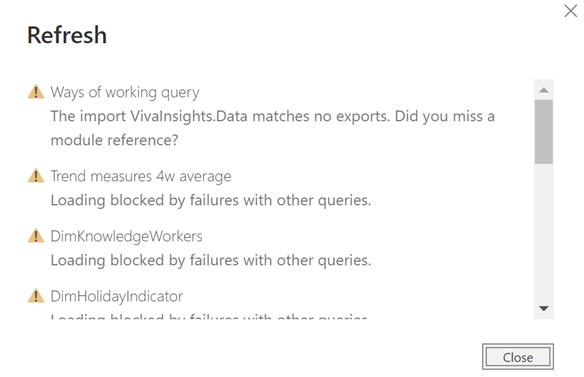
Sono stati trovati caratteri aggiuntivi alla fine dell'input JSON.
È possibile che venga visualizzato questo errore se sono state usate credenziali errate durante la configurazione del modello di Power BI.
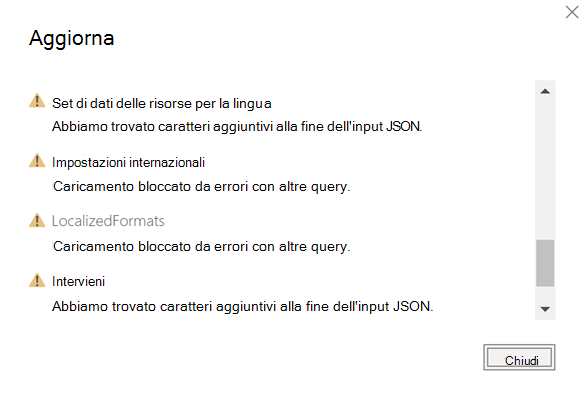
Come risolverlo in Power BI Desktop
- Chiudere la finestra Aggiorna.
- Nella barra multifunzione Home aprire il menu Trasforma dati e selezionare Impostazioni origine dati.
- Selezionare Autorizzazioni globali, selezionare
https://api.orginsights.viva.office.come quindi selezionare Cancella autorizzazioni. - Selezionare Elimina.
- Chiudere la finestra Impostazioni origine dati.
- Nella barra multifunzione Home selezionare Aggiorna.
- Quando richiesto da Power BI, accedere usando l'account aziendale.
Importante
È necessario selezionare Account aziendale dal menu a sinistra e Accedere con lo stesso account usato per accedere a Viva Insights sul Web.
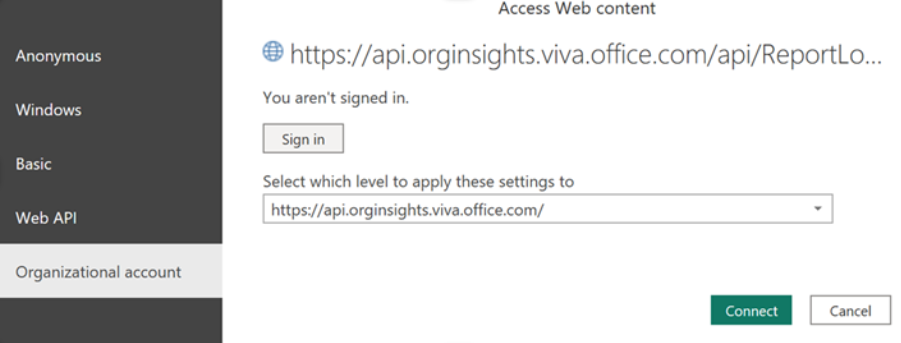
Come risolverlo in servizio Power BI
- Passare all'area di lavoro report e aprire le impostazioni del modello semantico.
- Espandere la sezione Credenziali origine dati . Se questa opzione è disabilitata, selezionare Assume il controllo per assumere il controllo delle impostazioni del modello semantico.
- Selezionare Modifica credenziali. Scegliere OAuth2 come metodo di autenticazione e selezionare le impostazioni del livello di privacy appropriate. Scegliere Accedi.
- Se il modello usa più di un set di credenziali dell'origine dati, potrebbe essere necessario ripetere il passaggio 3 per ognuna.
- Aggiornare il modello semantico.
Supporto tecnico
supporto Viva Insights: l'amministratore Microsoft può contattare supporto tecnico Microsoft tramite il interfaccia di amministrazione di Microsoft 365.
Per informazioni dettagliate sugli amministratori Microsoft, vedere Chi dispone delle autorizzazioni di amministratore nell'azienda .
Supporto con altri prodotti e strumenti Microsoft : il supporto per Power BI e altri strumenti usati nel contesto di questo report è disponibile tramite i canali di supporto associati a ogni prodotto.